こんにちは、散花月です。
さて、前回4月頃にバックアップ用ツール「MiniTool ShadowMaker」をご紹介させていただきましたが、
こちらはパーティションの管理を主に行えるソフトウェアとなっており、ラインナップとしては大きく分けると無料版と有料版があります。
https://jp.minitool.com/partition-manager/partition-software-comparison.html
↑各エディションの違いは上記をご参照下さいませ。
そして有料版と比較すると無料版はタダだけあって機能が少ない…と思いきや、私にとっては十分過ぎるぐらいでした(^_^)v
では以下に無料版を利用した感想の詳細を書いていきますね。
ご参考になりましたら幸いです。
目次
そもそも「パーティション管理ソフトウェア」とは?
まず前提としてこちら含めて「パーティション管理用ソフトウェア」とはどういったものなのか?を解説していこうと思います。
一言で言うとブログのタイトル通り「一つのSSDで複数のドライブを実現出来る」のが特徴です。
例えば外付けのSSDドライブがあって容量が1TBだった場合、2台のWindowsPC(最大容量512GB)をバックアップしようとした場合に
・Dドライブ(約512GB)
・Eドライブ(約512GB)
上記の通り1TBを分割してそれぞれ別のドライブへ分けることが出来ます。
また、一度分けたドライブの容量を変更したり1つに戻すことが可能です。
さらにこの分けた領域を「パーティション」と呼びここへWindowsの形式へ「フォーマット」することによってWindowsで使えるようになっている…というわけですね。
(すみません、ちょっと何処かの用語集みたいになっていますがご了承下さい(^_^;))
もちろんMiniTool Partition Wizardは↑の操作に加えて後述する様々な機能が利用可能です!
MiniTool Partition Wizardの特徴
それでは実際に私が使用したMiniTool Partition Wizardの特徴についてご紹介をしていきます。
特徴として大きく3つ。
「操作が簡単かつ迅速に行える」「多彩な機能」「無料版はシステムディスク以外が対象」です。
操作が簡単かつ迅速に行える
最初に操作性についてなんですが、これが本当に快適でしかも簡単に行えたのがビックリでした。
基本はパーティションを選択してマウスの右クリックでメニューを出してそちらから選択すればOK。
または左側のメニューから選んでも問題ありません。
(画像の赤枠)
そしてパーティションの操作は一つずつ行うのが基本なんですがこちらのソフトウェアは何と一括で行えます。
例えば対象のSSDのパーティションを削除⇒フォーマットの流れをまとめて登録して実行、といった感じです。
(画像の青枠)
しかもそれぞれの操作(タスク)を登録した後でしっかりと画面左下に「取り消す/適用」のボタンがあります。
さらに実行前には確認ダイアログも出るのでうっかり実行してパーティションを消してしまった…という様な誤操作を防ぐことが可能です。
(画像の緑枠)
多彩な機能
次に特徴2点目ですが多彩な機能が利用出来ます。
が、すべて書くととんでもない量になってしまうので主に使う機能をピックアップしていきますね。
パーティションの削除/フォーマット
1つ目は他の機能でもおなじみパーティションの削除とフォーマット。
先ほど書いた通りパーティションを選択してマウスで右クリック⇒削除を選び、
さらに再度右クリック⇒新規作成で削除からフォーマットまで一括で行えます。
パーティションの拡張
2つ目は元々フォーマットしていない容量があった場合にその容量を+αとして拡張する機能です。
例えば複数のドライブを作成しようとして余ったパーティションが出来てしまった場合、
その領域を無駄なく使いたい場合にこの拡張機能が利用出来ます。
パーティションの結合
3つ目、パーティションの結合機能です。
複数のドライブに分けた状態から一つにまとめたりする際に利用します。
パーティションの分割
4つ目がパーティションの分割機能。
これは先ほどの結合と逆で好きなサイズで容量の指定が行え、気軽にドライブの分割が可能です。
例えば1TBのSSDがあった場合に、
・Dドライブ(約200GB)
・Eドライブ(約200GB)
・Fドライブ(約600GB)
↑のように自身が好きな容量へ分割が行えます。
その他の機能
最後の5つ目ですが、MiniTool Partition Wizardには上述した4点以外にも以下の機能を備えています。
・パーティションの抹消(2度と使えないようにする機能)
・パーティションのコピー(現在のパーティションを別のSSDへコピーする機能)
・ラベル設定/ドライブ文字の変更
・ディスクベンチマーク/使用状況分析
・ファイルシステムチェック/サーフェーステスト
こちらは宜しければ公式サイトなどで詳細をご確認下さいませ。
https://jp.minitool.com/partition-manager/
無料版はシステムディスク以外が対象
2つ目の多彩な機能をご紹介した上での特徴3つ目がシステムディスク以外が操作の対象となる点です。
要するにWindowsが入っているドライブ(例:Cドライブ)は無料版の操作対象外となります。
が、パーティション管理をよく行う人と違い私のような外付けSSDをメインとする人間にとっては逆にシステムディスクが対象外となるのがありがたい仕様となりますね。
というのもシステムディスク側のパーティションを消してしまった日にはデータが全部消えてしまいますので…。
うっかり気味な私にとってはこの仕様が逆にありがたいなと感じてしまいました(笑)
最後に
以上、無料版でこれだけの機能が入ったソフトウェアなので私自身使ってみた感想としては「凄い」の一言。
SSDに対して複数のパーティションを作成出来てフォーマットまでの操作が簡単かつ無料、おまけに使える機能満載なこちらのソフトウェアは大変おすすめとなっております!
皆様もパーティションマネージャー「MiniTool Partion Wizard」を利用してみてはいかがでしょうか!
今回ご紹介したMiniTool Partion Wizardに限らず、パーティション自体の操作は基本的に「中のデータが全て削除されてしまう」状況となります。
よって、事前にバックアップを取っておくか別のSSDへ待避する等の準備が必要です。
(バックアップツールについてはMiniTool様から別途「MiniTool ShadowMaker」が出ていますのでこちらも宜しければご確認をしてみて下さい)
それでは失礼いたしますm(_ _)m
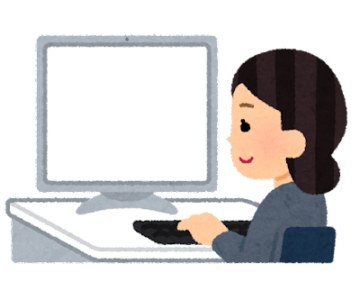
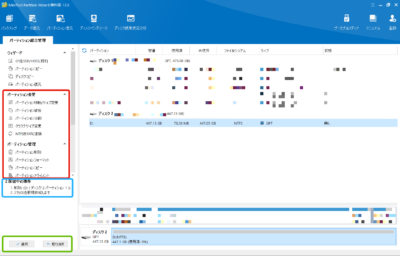






コメントを残す